一、元素分类
在CSS中,元素大致可以分为以下几种:
1.块级元素(Block-level Elements):
这些元素以块的形式显示在页面上,每个块级元素会独占一行(除非通过其他CSS属性进行修改)。 块级元素可以设置宽度、高度、内边距和外边距。 一些常见的块级元素包括<div>, <p>, <h1>-<h6>, <ul>, <li>, <section>, <footer>等。
2.行内元素(Inline Elements):
行内元素也称为内联元素,这些元素以行内的形式显示在页面上,它们不会独占一行,而是在同一行上与其他元素并排显示。 行内元素的宽度和高度默认由其内容决定,无法设置宽度和高度。 一些常见的行内元素包括<span>, <a>, <strong>, <em>, <img>, <input>等。
3.行内块元素(Inline-block Elements):
这些元素以行内块的形式显示在页面上,具有行内元素的特性,但可以设置宽度、高度、内边距和外边距。 行内块元素会在同一行上显示,但它们之间会保留空白间隔。 一些常见的行内块元素包括<button>, <label>, <select>, <textarea>, <img> 等。
二、使用 text-align: center 居中
使用 text-align: center; 可以在CSS中实现内联元素的水平居中。这个技术利用了CSS的 text-align 属性,通过对元素的文本对齐方式进行调整来实现居中效果。注:只展示主要代码。
<div class="container"> <span>检测居中效果</span><br> <img src="1.jpg" alt=""><br> <input type="text" value="检测居中效果"> </div>
.container {
text-align: center;
}在上述示例中,将容器的 text-align 属性设置为 center,使容器内的文本水平居中显示。由于内联元素的默认宽度与内容宽度一致,所以通过调整文本的对齐方式,元素就可以在容器中水平居中。
需要注意的是,这种方法适用于内联元素,而不适用于块级元素。对于块级元素,可以将其包裹在一个容器中,并对容器应用 text-align: center; 实现块级元素的水平居中。
这是一种简单而常用的方法,特别适用于文本、按钮、图标等内联元素的水平居中。然而,它只能实现水平居中,对于垂直居中需要采用其他的布局方法。若元素是单行文本, 则可设置 line-height 等于父元素高度来实现垂直居中。
三、使用 margin: 0 auto 居中
要将块级元素水平居中,可以使用 margin 属性将左右边距设置为 auto。
.container {
width: 300px; /* 设置容器的宽度 */
margin: 0 auto; /* 水平居中 */}在上述示例中,将容器的宽度设置为一个固定值,然后使用 margin: 0 auto; 将左右外边距设置为 "auto",实现元素的水平居中。由于左右外边距都设置为 "auto",浏览器会自动将剩余的空间均匀分配给两侧的外边距,从而使元素居中显示,这种方法适用于具有固定宽度的块级元素。
四、使用 Flexbox 居中元素
Flex 弹性布局,通过将容器的 display 属性设置为 flex,并使用 justify-content 和 align-items 属性分别进行水平和垂直居中设置,元素将在容器中居中显示。
.container {
display: flex;
justify-content: center; /* 水平居中 */
align-items: center; /* 垂直居中 */}Flexbox 还提供了其他属性,如 flex-direction、flex-wrap、align-content 等,可以根据具体需求进行进一步的布局调整。使用 Flexbox 可以轻松实现各种居中效果,并且具有很好的浏览器兼容性。
五、使用 Grid 居中元素
网格布局 Grid 是另一种强大的布局模型,也可以用于实现元素的居中布局。通过将容器的 display 属性设置为 grid,并使用 place-items 属性设置为 center,元素将在容器中居中显示。
.container {
display: grid;
place-items: center; /* 水平和垂直居中 */}在上面的代码示例中,place-items: center是水平和垂直居中,如果只想水平居中可以用justify-items: center。如果只想垂直居中可以用 align-items: center。
六、使用定位和负边距居中
首先将容器的左边距设置为50%(相对于父容器),然后使用transform: translateX(-50%);将元素向左平移50%的宽度,从而实现了水平居中。
.container {
position: absolute;
left: 50%;
transform: translateX(-50%);
}下面是水平和垂直居中的示例。
.container {
position: absolute;
top: 50%;
left: 50%;
transform: translate(-50%, -50%);
}将要居中的元素的定位属性设置为 absolute。通过将元素的 top 和 left 属性都设置为 50%,元素的左上角将位于容器的中心。最后,通过 transform 属性和 translate 函数将元素向上和向左平移自身宽度和高度的一半,从而实现垂直居中的效果。
使用绝对定位和负边距可以适用于不同类型的元素,包括块级元素和内联元素。这是一种简洁而有效的方法,可以快速实现水平居中布局。
七、使用 calc() 函数居中
calc() 函数通过执行简单的数学运算,并返回计算结果作为CSS属性值。使用 calc() 函数可以根据具体的需求进行灵活的计算和布局,实现元素在水平或垂直方向的居中。
对于水平居中,可以使用 calc() 函数结合百分比和像素值来计算元素的左右外边距。通过将50%(容器的一半宽度)减去150像素(元素宽度的一半)来计算得到。
.container {
width: 300px;
margin-left: calc(50% - 150px);
margin-right: calc(50% - 150px); /* background-color: blue; */}对于垂直居中,可以使用 calc() 函数结合百分比、像素值和视口单位(如vh)来计算元素的上下外边距。通过将50vh(视口高度的一半)减去200像素(元素高度的一半)来计算得到的。
.container {
height: 400px;
margin-top: calc(50vh - 200px);
margin-bottom: calc(50vh - 200px);
}请注意,calc() 函数的兼容性良好,但在使用时需要确保计算表达式正确并考虑浏览器的兼容性。
八、使用 table 居中
使用表格布局(Table Layout)可以实现元素的居中布局。虽然表格布局在现代响应式布局中不常用,但在某些特定情况下仍然可以作为一种解决方案。
要使用表格布局居中元素,需要创建一个包含一个单元格的表格,并将元素放置在该单元格中。
.container {
display: table;
width: 100%;
}.content {
display: table-cell;
text-align: center;
}<div class="container"> <div class="content"> <div>检测居中效果</div> <p>检测居中效果</p> <input type="text" value="检测居中效果"> </div></div>
在上述示例中,容器的宽度被设置为100%以使其填充父容器的宽度。父容器设置为 display: table,子容器设置为 display: table-cell,并使用 text-align: center 将元素水平居中。
需要注意的是,使用表格布局可能会影响文档的语义性,因此仅在适用的情况下使用。在现代的CSS布局中,使用 Flexbox 或 Grid 布局更为推荐,因为它们提供更灵活和语义化的布局选项。
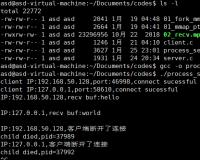
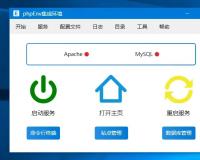

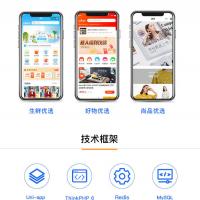 应客B2C电商系统商城源码支持PC+小程序+公众号+H5可打包Ap...
应客B2C电商系统商城源码支持PC+小程序+公众号+H5可打包Ap... 原生开发淘宝客App,Android+ios独立开发,全开源支持二...
原生开发淘宝客App,Android+ios独立开发,全开源支持二... 应客知识付费系统在线教育平台源码+题库系统源码,PC+公众号商业授...
应客知识付费系统在线教育平台源码+题库系统源码,PC+公众号商业授...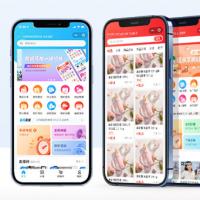 单商户电商系统源码部署小程序+公众号+H5+App源码...
单商户电商系统源码部署小程序+公众号+H5+App源码... 应客教育知识付费系统源码带题库功能商业授权公众号+H5源码...
应客教育知识付费系统源码带题库功能商业授权公众号+H5源码...联系电话:0763-84538663
联 系 QQ:540383622
工作时间:周一至周五8:00~18:00